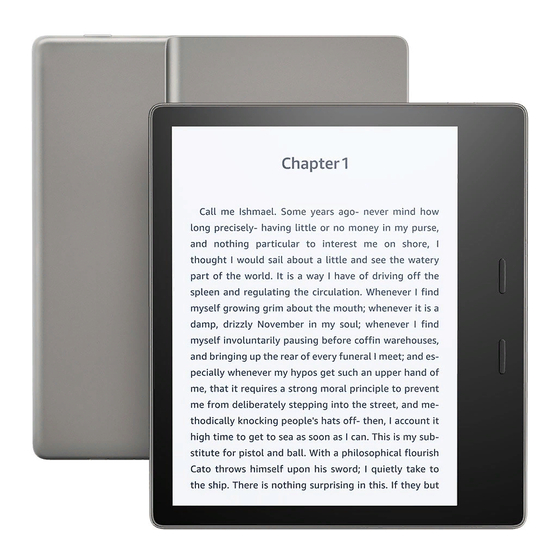
Table des Matières
Publicité
Liens rapides
Publicité
Table des Matières

Sommaire des Matières pour Amazon Kindle Oasis
-
Page 2: Table Des Matières
Guide d'utilisation Kindle Oasis Table des matières Table des matières Chapitre 1 Première utilisation ................... 5 Paramétrer votre Kindle Oasis ................. 5 Commandes de votre Kindle ................5 Voyants d'état ....................7 Voyants d'état de la connexion sans fil ........... 7 Voyant d'état de la batterie .............. - Page 3 Gérer votre foyer Amazon ................39 Goodreads sur Kindle ..................40 Temps de lecture ..................41 Chapitre 7 Aller plus loin avec votre Kindle Oasis ............42 Transporter et lire vos documents personnels ..........42 Lire du contenu Kindle sur d'autres appareils ..........42 Partage .......................
- Page 4 Guide d'utilisation Kindle Oasis Table des matières Nous contacter ................... 49 Le menu contextuel de la page « Paramètres » ..........49 Chapitre 9 Trouver de l'aide supplémentaire ............. 50 Annexe A Informations sur le produit ............... 51 Informations sur la sécurité et la conformité ........... 51 Conservation de votre appareil Kindle ............
-
Page 5: Chapitre 1 Première Utilisation
Echo, Echo Plus, Echo Dot ou Echo Show à votre domicile, et déjà connecté à votre réseau Wi-Fi), et 3) un mot de passe Wi-Fi enregistré sur Amazon. Si vous ne disposez pas de ces 3 éléments, l'appareil vous demandera alors de vous connecter à un réseau sans fil. - Page 6 Guide d'utilisation Kindle Oasis Chapitre 1 Première utilisation Boutons de changement de page : pour accéder à la page suivante d'un livre, appuyez sur le bouton du haut. Pour revenir à la page précédente, appuyez sur le bouton du bas. Pour configurer les boutons en fonction de la façon dont vous tenez votre Kindle, touchez l'icône Actions rapides...
-
Page 7: Voyants D'état
En haut de l'écran d'accueil, vous pouvez voir plusieurs voyants qui vous informent du statut de votre Kindle Oasis. Pour voir ces voyants lorsque vous êtes en train de lire un livre ou un document, touchez le haut de l'écran afin d'afficher les barres d'outils. -
Page 8: Voyant Du Contrôle Parental
Clavier Votre Kindle Oasis est muni d'un clavier à l'écran. Lorsque vous touchez à l'intérieur du champ de recherche ou commencez d'autres actions qui nécessitent que vous saisissiez des informations, ce clavier s'affiche automatiquement en bas de l'écran. Touchez les touches pour saisir votre texte et utilisez les boutons appropriés pour passer à... -
Page 9: Gérer Vos Mots De Passe Wi-Fi Enregistrés
Lorsque vous vous connectez à un réseau Wi-Fi, vous pouvez éventuellement choisir d'enregistrer votre mot de passe Wi-Fi sur Amazon. Une fois enregistré, vous pouvez configurer vos appareils compatibles afin de ne pas avoir à saisir vos mots de passe Wi-Fi à nouveau sur chaque appareil. Vos mots de passe Wi-Fi sont envoyés via une connexion sécurisée et sont stockés dans un dossier chiffré... -
Page 10: Mode Avion
Pour modifier votre mot de passe Wi-Fi à l'avenir, effectuez la configuration Wi-Fi à nouveau depuis votre Kindle. Une fois reconnecté(e) à votre réseau Wi-Fi, votre nouveau mot de passe sera automatiquement enregistré sur Amazon (si vous n'avez pas désactivé cette fonctionnalité). Pour supprimer les mots de passe Wi-Fi enregistrés sur cet appareil : 1. -
Page 11: Offres Spéciales Et Économiseurs D'écran Sponsorisés
Guide d'utilisation Kindle Oasis Chapitre 1 Première utilisation Actions rapides sur la barre d'outils, puis touchez Tous les paramètres. Sur la page Paramètres, touchez Accessibilité. Si la fonctionnalité VoiceView est activée, l'option Tous les paramètres dans Actions rapides sera remplacée par Paramètres VoiceView. -
Page 12: Chapitre 2 Parcourir Votre Kindle
Vos listes de lecture : la partie droite de l'écran d'accueil affiche vos extraits de livres gratuits, vos livres Kindle ainsi que les livres audio Audible que vous avez ajoutés à vos listes Amazon et à l'étagère À lire de Goodreads. - Page 13 Guide d'utilisation Kindle Oasis Chapitre 2 Parcourir votre Kindle Accueil : touchez ce bouton pour revenir à l'écran d'accueil. Vous y trouverez une liste des livres et autres contenus enregistrés sur votre Kindle. Retour : touchez ce bouton pour revenir sur vos pas. Par exemple, vous pouvez suivre un lien à...
- Page 14 Pour terminer votre recherche, touchez en dehors du champ de recherche. Menu : touchez ce bouton pour afficher une liste d'options pratiques, notamment Votre bibliothèque, Vos listes de lecture, Boutique Kindle, Boutique Audible, Goodreads, Amazon FreeTime (Amazon Fire for Kids au Royaume-Uni), Vocabulaire interactif, Navigateur expérimental, Paramètres, Afficher les offres spéciales (disponible sur les modèles Kindle avec offres spéciales...
- Page 15 Guide d'utilisation Kindle Oasis Chapitre 2 Parcourir votre Kindle Page Affichage: Appuyez pour choisir parmi différents paramètres afin de personnaliser l'affichage de votre page. Ces paramètres facilitent la personnalisation de l'affichage des pages de votre livre, notamment des polices, un interligne, etc. Maintenant, vous pouvez basculer rapidement entre vos paramètres préférés.
-
Page 16: Zones À Toucher
Guide d'utilisation Kindle Oasis Chapitre 2 Parcourir votre Kindle Accueil des périodiques : touchez ce bouton pour afficher les meilleurs passages de ce numéro. Rubriques et articles : touchez ce bouton pour accéder à la liste hiérarchique des rubriques et des articles d'un journal ou d'un magazine. - Page 17 Guide d'utilisation Kindle Oasis Chapitre 2 Parcourir votre Kindle Mode paysage...
- Page 18 Guide d'utilisation Kindle Oasis Chapitre 2 Parcourir votre Kindle Si vous le préférez, vous pouvez tourner les pages en faisant glisser votre doigt sur l'écran. Pour passer à la page suivante, faites glisser votre doigt sur l'écran de droite à gauche. Pour revenir à la page précédente, faites glisser votre doigt sur l'écran de gauche à...
-
Page 19: Chapitre 3 Acquérir Et Gérer Du Contenu Kindle
Lorsque vous êtes prêt à faire un achat, la boutique Kindle utilise votre mode de paiement en 1-Click Amazon de façon sécurisée. Une fois que vous avez passé votre commande, le service Amazon Whispernet envoie l'élément directement sur votre Kindle via votre connexion sans fil. Les livres sont téléchargés sur votre Kindle immédiatement. -
Page 20: Gérer Votre Bibliothèque Kindle
Vous pouvez filtrer les éléments par type de contenu : • Livres • Audible • Bandes dessinées • Périodiques • Documents • Collections Si vous avez configuré un foyer Amazon et activé le partage, deux nouvelles options de filtrage apparaîtront sous Livres :... -
Page 21: Parcourir Votre Bibliothèque
(selon l'option de classement active). Collections dans le Cloud Les Collections dans le Cloud vous permettent d'organiser le contenu de votre Kindle Oasis en plusieurs catégories sur mesure qui sont stockées dans le Cloud. Vos collections sont synchronisées entre tous les autres appareils et applications de lecture enregistrés sur le même compte Amazon... -
Page 22: Stockage Sur L'appareil Et Dans Le Cloud
Le contenu acheté dans la boutique Kindle ou Audible est stocké de façon sécurisée et disponible dans le Cloud Amazon. Cela inclut un exemplaire de tous vos livres et livres audio, ainsi que les numéros récents des journaux et magazines. Pour télécharger du contenu sur votre Kindle, rendez-vous dans Votre bibliothèque, touchez Tout, puis sélectionnez le contenu que vous voulez... -
Page 23: Transfert De Contenu Depuis Un Autre Kindle
Kindle, par exemple les livres, périodiques et magazines, est stocké de façon sécurisée et disponible dans le Cloud Amazon. Vos documents personnels sont enregistrés dans le Cloud s'ils ont été envoyés sur votre Kindle par e-mail et si vous avez activé... -
Page 24: Périodiques
• Lorsque le numéro est ouvert, touchez l'icône Menu, puis Garder ce numéro. Vous pouvez accéder à tous vos anciens numéros, quelle que soit leur date de publication, sur la page Gérer votre contenu et vos appareils, accessible depuis www.amazon.com/devicesupport. -
Page 25: Chapitre 4 Lire Des Documents Kindle
Guide d'utilisation Kindle Oasis Chapitre 4 Lire des documents Kindle Chapitre 4 Lire des documents Kindle Comprendre la technologie d'affichage du Kindle Votre Kindle utilise une technologie d'affichage à haute résolution qui s'appelle le papier électronique. L'affichage reflète la lumière ambiante, ce qui signifie que vous pouvez lire même en plein soleil. -
Page 26: Bandes Dessinées
Guide d'utilisation Kindle Oasis Chapitre 4 Lire des documents Kindle Appuyez sur l'onglet Thème: • Enregistrez vos paramètres actuels pour les options Police, Page et Lecture dans un nouveau thème d'affichage de page. Il sera alors disponible comme choix dans le menu déroulant "Page Affichage". -
Page 27: Livres Pour Enfants
Guide d'utilisation Kindle Oasis Chapitre 4 Lire des documents Kindle la couverture du livre avec lequel vous avez le plus interagi récemment. Une icône apparaîtra dans le coin inférieur gauche indiquant le nombre de livres dans cette série que vous possédez ou que vous avez téléchargés. -
Page 28: Interagir Avec Votre Contenu
à vos services et abonnements. Les actions peuvent comporter Lecture Audible, Ajouter à l'étagère Goodreads, Ajouter à la bibliothèque FreeTime (Ajouter à la bibliothèque Amazon Fire for Kids au Royaume-Uni), Retourner un livre Kindle Unlimited (Retourner un livre Abonnement Kindle en France), Ajouter à... -
Page 29: Recherche
Guide d'utilisation Kindle Oasis Chapitre 4 Lire des documents Kindle Pour changer votre dictionnaire par défaut : 1. Sur l'écran d'accueil ou pendant votre lecture, touchez l'icône Actions rapides sur la barre d'outils, puis touchez Tous les paramètres. 2. Sur la page Paramètres, touchez Langue et dictionnaires. -
Page 30: Notes Et Surlignements
Options de l'appareil, Options avancées, puis Whispersync pour les livres. Signets La technologie Amazon Whispersync sauvegarde automatiquement le dernier emplacement lu, quel que soit le contenu que vous êtes en train de lire. Pour ajouter un signet, touchez l'icône Signet se... -
Page 31: Notes De Bas De Page, Notes De Fin D'ouvrage Et Notes De Chapitre
Guide d'utilisation Kindle Oasis Chapitre 4 Lire des documents Kindle la page. Vous pouvez également ajouter un signet en touchant le coin supérieur droit de l'écran. Un signet noir apparaîtra dans le coin supérieur droit de la page, et l'emplacement et le chapitre seront affichés. -
Page 32: Aller À
Guide d'utilisation Kindle Oasis Chapitre 4 Lire des documents Kindle La première icône vous permet de prévisualiser une page après l'autre. La deuxième icône vous permet de prévisualiser neuf pages en même temps (disponible pour une sélection de livres uniquement). Vous pouvez également faire glisser votre doigt vers le haut pendant que vous lisez pour activer Saut de page immédiatement. -
Page 33: Chapitre 5 Lecture De Livres Audio Audible
Guide d'utilisation Kindle Oasis Chapitre 5 Lecture de livres audio Audible Chapitre 5 Lecture de livres audio Audible Votre Kindle vous permet d'acheter des livres audio Audible et de les écouter. Pour acheter du contenu audio directement depuis votre appareil, rendez-vous dans la boutique Audible ou achetez les versions audio et Kindle en paire depuis la boutique Kindle. -
Page 34: Utilisation Du Lecteur Audible
Guide d'utilisation Kindle Oasis Chapitre 5 Lecture de livres audio Audible Utilisation du lecteur Audible Le curseur en haut du lecteur Audible vous permet de naviguer dans chaque portion du livre audio qui a été téléchargé. Le temps restant dans un chapitre donné s'affiche au-dessus du curseur et le chapitre s'affiche sous le curseur. -
Page 35: Signets Du Livre Audio
Guide d'utilisation Kindle Oasis Chapitre 5 Lecture de livres audio Audible Bluetooth connecté : le lecteur Audible vous indiquera si un appareil Bluetooth est connecté et le nom de l'appareil connecté. Vous pouvez également toucher ici pour vous connecter à un appareil Bluetooth précédemment jumelé... - Page 36 Guide d'utilisation Kindle Oasis Chapitre 5 Lecture de livres audio Audible Si vous ne possédez que le livre audio Audible, le mot Audible s'affichera à droite du titre du livre lorsque vous êtes en affichage liste et une bannière Audible apparaîtra en bas de la couverture lorsque vous êtes en affichage mosaïque.
-
Page 37: Chapitre 6 Fonctionnalités
Guide d'utilisation Kindle Oasis Chapitre 6 Fonctionnalités Chapitre 6 Fonctionnalités X-Ray La fonctionnalité X-Ray vous permet d'explorer la structure d'un livre d'une seule touche. Vous pouvez ainsi afficher tous les passages d'un livre qui mentionnent des idées, des personnages de fiction ou historiques, des lieux, des thèmes et des termes particuliers. -
Page 38: Amazon Freetime (Amazon Fire For Kids Au Royaume-Uni)
Pour ajouter ou supprimer des livres de la liste de lecture de votre enfant par la suite, touchez l'icône Profil située à côté du nom de votre enfant sur l'écran principal de Amazon FreeTime (Amazon Fire for Kids au Royaume-Uni), puis touchez Bibliothèque. -
Page 39: Gérer Votre Foyer Amazon
Royaume-Uni). Bibliothèque familiale vous permet de partager des livres sur plusieurs appareils Amazon et applications Kindle. Cela n'affectera pas vos annotations, la page la plus récente et la dernière page lue dans les livres. Veuillez lire cette section avant de créer un foyer, afin de vous familiariser avec le processus et les modalités. -
Page 40: Goodreads Sur Kindle
Amazon. Vous pouvez évaluer les livres que vous avez lus en leur attribuant entre une à cinq étoiles. Les livres que vous évaluez sont automatiquement ajoutés à votre étagère Déjà... -
Page 41: Temps De Lecture
Guide d'utilisation Kindle Oasis Chapitre 6 Fonctionnalités Conseils : • Touchez À lire quand vous trouvez un livre qui vous intéresse. Vous pouvez également toucher l'icône représentant une étagère pour marquer un livre comme Déjà lu, En train de lire ou À lire. -
Page 42: Chapitre 7 Aller Plus Loin Avec Votre Kindle Oasis
Vous pouvez synchroniser vos livres Kindle avec les autres appareils pris en charge que vous possédez et les applications de lecture Kindle. La technologie Whispersync d'Amazon synchronise votre dernière page lue, vos notes, vos surlignements et vos signets. Par exemple, vous pouvez lire quelques pages en utilisant l'application Kindle sur votre iPhone, iPad ou appareil Android puis reprendre là... -
Page 43: Utiliser Le Navigateur Web Expérimental
Votre Kindle comporte un navigateur Web expérimental qui vous permet de surfer sur le Web et d'afficher la plupart des pages Web Amazon. Le navigateur Web prend en charge JavaScript, SSL et les cookies, mais ne prend pas en charge les modules d'extension de médias. Pour accéder à la plupart des sites Web, vous devez disposer d'une connexion Wi-Fi. -
Page 44: Téléchargement De Fichiers
Guide d'utilisation Kindle Oasis Chapitre 7 Aller plus loin avec votre Kindle Oasis Téléchargement de fichiers Certains sites Web peuvent parfois proposer des livres ou des documents que vous souhaitez télécharger pour les lire sur votre Kindle. On vous demandera de confirmer le téléchargement de ces éléments sur votre écran d'accueil Kindle. -
Page 45: Chapitre 8 Paramètres
à votre compte ne fonctionneront plus. Les éléments que vous avez achetés dans une boutique Amazon resteront disponibles dans le Cloud et pourront être téléchargés de nouveau. Après le désenregistrement, vous pourrez enregistrer votre Kindle sur un autre compte Amazon. -
Page 46: Options De L'appareil
Guide d'utilisation Kindle Oasis Chapitre 8 Paramètres Bluetooth : utilisez cette option pour activer le Bluetooth. Appareils Bluetooth : ajoutez, supprimez et affichez les appareils audio Bluetooth disponibles. Votre Kindle peut être jumelé avec de nombreux périphériques Bluetooth, y compris des casques et des haut-parleurs. -
Page 47: Options De Lecture
Whispersync pour les livres : permet d'activer et de désactiver la sauvegarde automatique de vos annotations, de la page la plus récente, de la dernière page lue et de vos collections sur les serveurs Amazon. Confidentialité : activez et désactivez l’utilisation des données personnelles collectées par le système d’exploitation à... -
Page 48: Langue Et Dictionnaires
Kindle, Goodreads sur Kindle ou le navigateur Web expérimental. Lorsqu'un profil Amazon FreeTime (Amazon Fire for Kids au Royaume-Uni) est activé, vous verrez une icône en forme de cadenas en haut de l'écran, à côté du voyant de statut Wi-Fi et les options Désenregistrement, Foyer et bibliothèque familiale, et Réinitialiser seront désactivées. -
Page 49: Nous Contacter
Guide d'utilisation Kindle Oasis Chapitre 8 Paramètres Nous contacter Utiliser ce paramètre pour résoudre les problèmes de l'appareil en accédant au contenu d'aide et en nous envoyant des commentaires. Une connexion sans fil est nécessaire. Le menu contextuel de la page « Paramètres »... -
Page 50: Chapitre 9 Trouver De L'aide Supplémentaire
Guide d'utilisation Kindle Oasis Chapitre 9 Trouver de l'aide supplémentaire Chapitre 9 Trouver de l'aide supplémentaire Les pages d'aide Kindle, accessibles depuis www.amazon.com/devicesupport, offrent des informations utiles, y compris une foire aux questions et des vidéos explicatives. -
Page 51: Annexe A Informations Sur Le Produit
Kindle. Lisez toutes les consignes de sécurité des accessoires avant de les utiliser avec votre Kindle. Dépannage de votre appareil Si votre appareil doit être dépanné, veuillez contacter le service client Amazon. dont les coordonnées sont disponibles à l'adresse www.amazon.com/devicesupport. Un dépannage défectueux peut annuler la garantie. -
Page 52: Sécurité Des Écouteurs
Éviter de laisser tomber l'appareil ou la batterie. Si l'appareil ou la batterie sont tombés, en particulier sur une surface dure, et que l'utilisateur soupçonne qu'ils sont endommagés, ne pas essayer de les réparer. Contacter le service client Amazon pour obtenir de l'aide. -
Page 53: Désactiver La Connexion Sans Fil Pendant Le Vol
Guide d'utilisation Kindle Oasis Annexe A Informations sur le produit dessous. En règle générale, vous ne devez pas utiliser votre Kindle avec la connexion sans fil activée dans les endroits où vous n'êtes pas autorisé à utiliser le téléphone portable. -
Page 54: Pour Les Clients Canadiens
FCC de l'appareil dans le formulaire de recherche d'ID FCC disponible à l'adresse : • https://www.fcc.gov/oet/ea/fccid La partie responsable de la conformité FCC est Amazon.com Services, Inc. 410 Terry Ave North, Seattle, WA 98109 États-Unis. Si vous souhaitez contacter Amazon, rendez-vous sur www.amazon.com/devicesupport, sélectionnez "États-Unis", cliquez sur "Aide et dépannage", faites défiler l'écran vers le bas de la page et... -
Page 55: Conformité Européenne
Guide d'utilisation Kindle Oasis Annexe A Informations sur le produit Conformité européenne Le soussigné, Amazon.com Services, Inc. (anciennement Amazon Fulfillment Services, Inc.), déclare que l'équipement radioélectrique du type S8IN4O and S8IN4E [MODEL NUMBER] est conforme à la directive 2014/53/UE. Le texte complet de la déclaration UE de conformité est disponible à l'adresse Internet suivante: www.amazon.com/device_eu_compliance. -
Page 56: Conformité Au Brésil
Écran : Écran 7 pouces, résolution de 1 680 x 1 264 pixels pixels, 300 ppp, 16 niveaux de gris. Dimensions : Kindle Oasis Wi-Fi : 159 mm x 141 mm x 8.3 mm. Kindle Oasis 3G + Wi-Fi : 159 mm x 141 mm x 8.3 mm. -
Page 57: Garantie Limitée D'un An
Appareil, veuillez contacter le service client en cliquant sur Nous contacter sur le site www.amazon.com/devicesupport. De façon générale, il vous faudra envoyer votre Appareil dans son emballage d'origine, ou dans un emballage offrant une protection égale, à l'adresse spécifiée par le service client. -
Page 58: Fournisseur De La Garantie
Amazon, Kindle, Kindle Oasis, Amazon FreeTime, Goodreads, Audible, Sponsored Screensavers, X- Ray, Mobipocket, Whispernet, Whispersync, VoiceView, le logo Person Under Tree et 1-Click, et tous les logos associés sont des marques de commerce d'Amazon.com, Inc. ou de ses affiliés. © 2019 Amazon.com, Inc. ou de ses affiliés. Tous droits réservés. - Page 59 Guide d'utilisation Kindle Oasis Annexe A Informations sur le produit XT9 Smart Input © 2008 Nuance Communications, Inc. XT9 et Nuance sont des marques de commerce ou des marques déposées de Nuance Communications, Inc. et/ou de ses concédants et sont exploitées sous licence.



